Cách cài đặt ứng dụng Android trên Windows 11
Windows 11 hỗ trợ các ứng dụng Android thông qua Amazon App Store, đây là một trong những khác biệt lớn nhất giữa hệ điều hành mới nhất của Microsoft và Windows 10. Tuy nhiên, việc này không đơn giản như tải xuống ứng dụng Android và sử dụng chúng. Bạn cần biết cách cài đặt ứng dụng Android trên Windows 11.
Chúng tôi đang tập trung vào việc cài đặt nguyên bản các ứng dụng Android trên Windows 11 tại đây. Bạn vẫn có thể sử dụng ứng dụng Android trên Windows 10 thông qua mô phỏng nhưng chúng tôi khuyên bạn nên cài đặt Windows 11 nếu muốn chạyAndroidứng dụng thông qua Windows.
Cách cài đặt ứng dụng Android trên Windows 11
Đối với các ứng dụng Android trên Windows 11, bạn cần có Amazon Appstore và Windows Subsystem đểAndroid. Bạn đã có Hệ thống con Windows choAndroidcài đặt vớiWindows 11, nhưng trong trường hợp không, bạn có thể tải xuống lại từ Microsoft Store.
Bước 1: Mở Microsoft Store bằng cách sử dụng phím Windows + S và tìm kiếm "Microsoft Store".
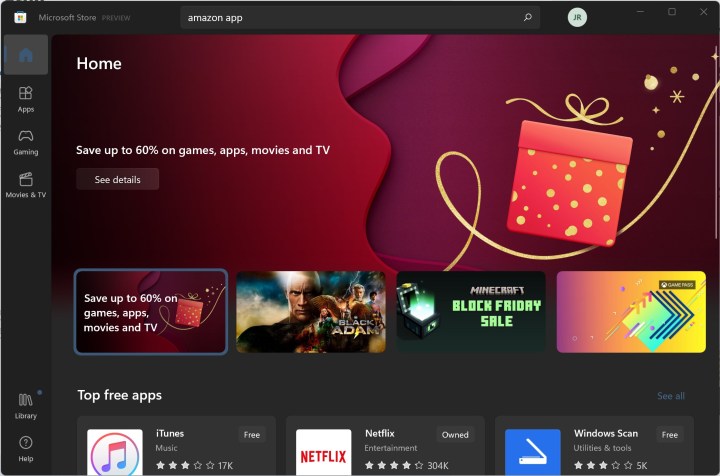
Bước 2: Tìm kiếm "Amazon Appstore" và chọn ứng dụng.
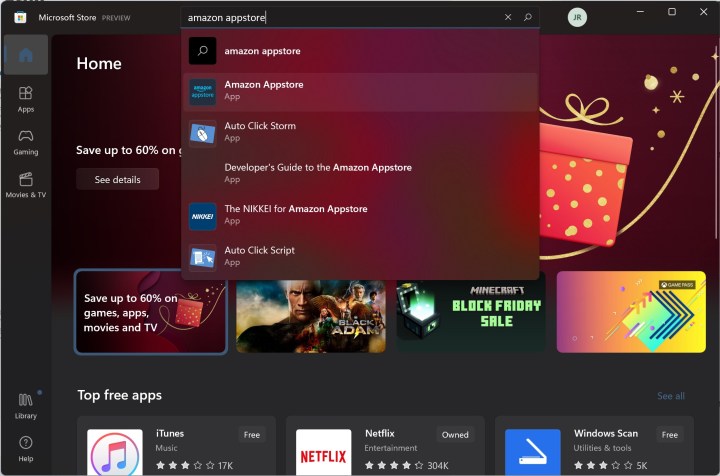
Bước 3: Nhấp vào Cài đặt.
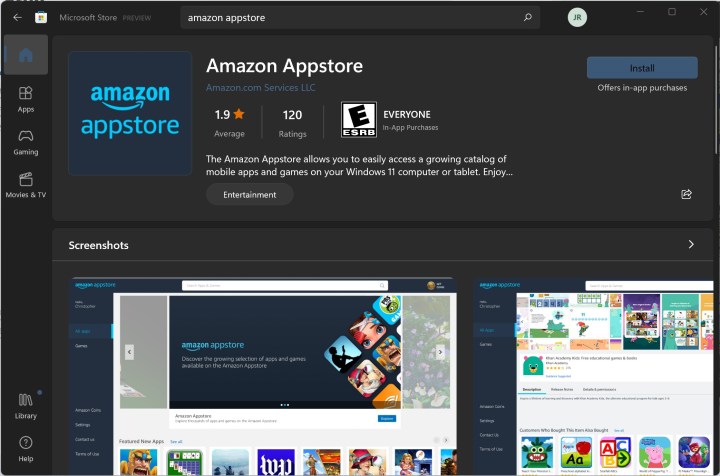
Bước 4: Tại thời điểm này, bạn có thể cần kích hoạt ảo hóa nếu bạn chưa thực hiện việc này trên máy tính của mình. Windows 11 có thể tự động thực hiện việc này cũng như thiết lập Hệ thống con Windows cho Android nếu bạn chưa cài đặt nó.
Nếu bạn thấy lời nhắc, hãy chọn Thiết lập > Tải xuống > Tiếp theo > Khởi động lại, làm theo lời nhắc từ Microsoft Store. Bạn sẽ cần phải khởi động lại máy tính của mình.
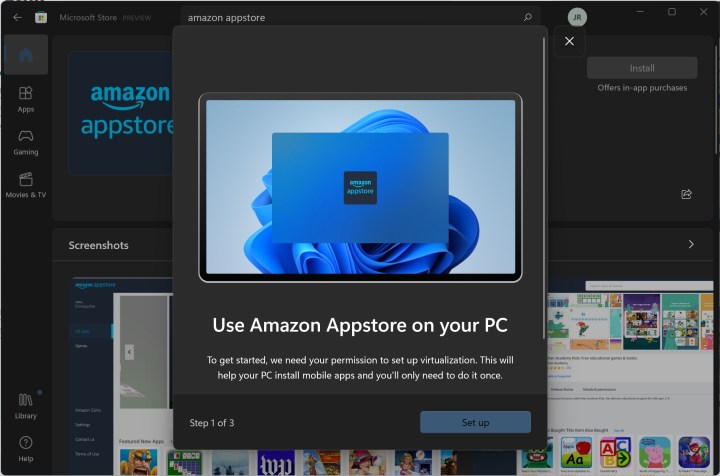
Bước 5: Khi PC của bạn đã khởi động lại hoàn toàn, Hệ thống con Windows dành cho Android sẽ xuất hiện và sau đó ứng dụng Amazon Appstore sẽ tự động mở sau đó.
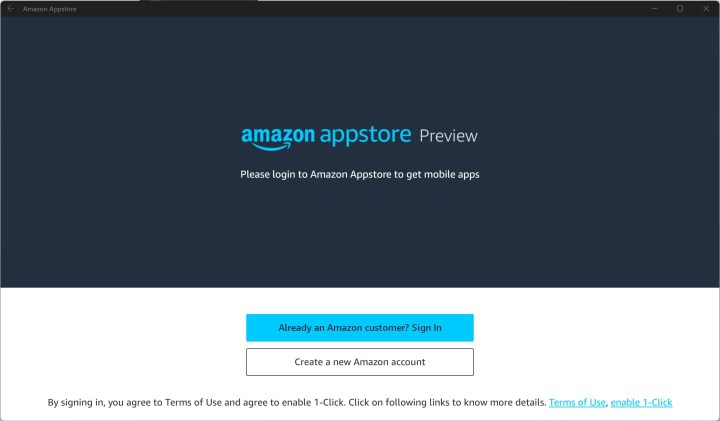
Bước 6: Đăng nhập vào tài khoản Amazon của bạn (hoặc tạo tài khoản mới) và bắt đầu tải xuống ứng dụng Android trên Windows!
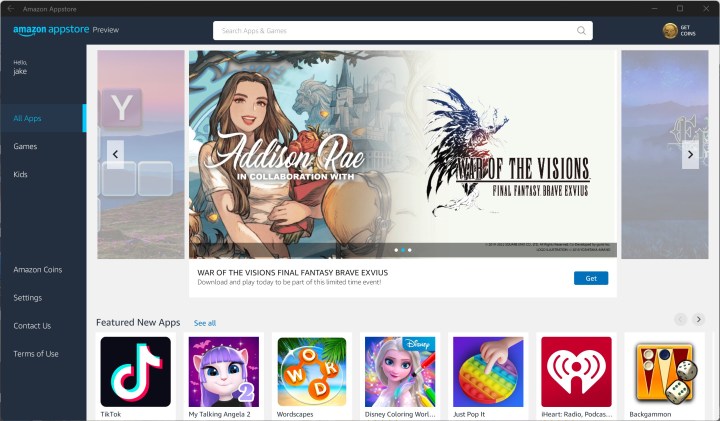
Bạn bị hạn chế sử dụng Amazon Appstore trên Windows 11, nhưng vẫn có một danh sách dài các ứng dụng bạn có thể tải xuống và sử dụng, bao gồm TikTok và Comixology. Nếu bạn muốn biết bắt đầu từ đâu, hãy nhớ đọc hướng dẫn của chúng tôi về các ứng dụng Android tốt nhất dành cho Windows 11.
Nếu muốn khám phá bên ngoài Amazon Appstore, bạn có thể tải ứng dụng Android trên Windows 11. Tuy nhiên, những ứng dụng này không được hỗ trợ chính thức, vì vậy bạn phải tự chịu rủi ro khi tiếp tục sử dụng.
digitaltrends
Xem nhiều nhất
Điện thoại bị nổi quảng cáo liên tục nên khắc phục thế nào
674,600 lượt xem3 cách sửa file PDF bạn không thể bỏ qua - Siêu dễ
461,066 lượt xemMẹo khắc phục điện thoại bị tắt nguồn mở không lên ngay tại nhà
241,592 lượt xemCách xoá đăng lại trên TikTok (và tại sao bạn nên làm như vậy)
216,994 lượt xemLý giải vì sao màn hình cảm ứng bị liệt một phần và cách khắc phục
196,842 lượt xem





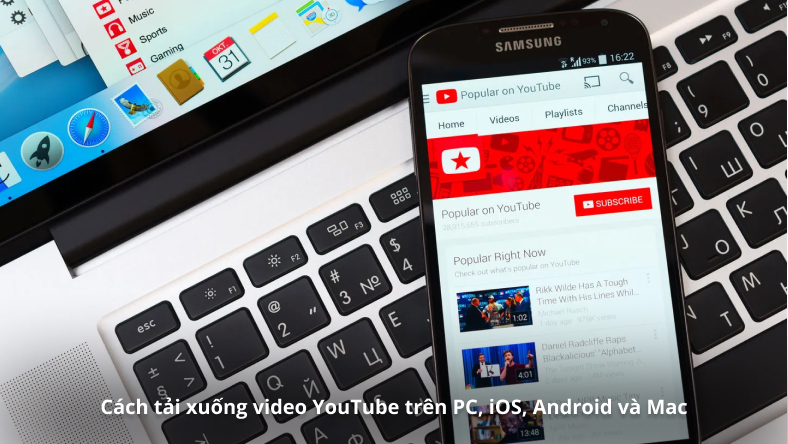







Thảo luận
Chưa có thảo luận nào về Bài viết Cách cài đặt ứng dụng Android trên Windows 11